oyun konsolu cihazınızda siyah bir ekranla karşılaştıysanız, oyun maceralarınızı yarıda kesmenin ve neyin yanlış gittiğini merak etmenin ne kadar sinir bozucu olabileceğini bilirsiniz. Size sorunun ne olduğuna dair ipucu verecek bir hata kodu almayacaksınız, yalnızca boş ekran göreceksiniz. Peki PS4 siyah ekran sorunuyla nasıl başa çıkıyorsunuz?
Neyse ki, siyah ekranla karşılaştığınızda bu, sorunun düzeltilmesinin nispeten kolay olduğu anlamına gelir. PS4 oyunlarını oynarken siyah ekranla karşılaşıyorsanız bilin ki tek siz değilsiniz. Bu durum sık sık meydana geldiğinden kullanıcılar buna Ölümün Kara Ekranı adını verdiler, bunun nedeni oyun konsolunuzun öldüğü anlamına gelmediği için değil, oyunu kesintiye uğrattığı için. Bu yüzden endişelenmeyin, konsolunuz muhtemelen iyi durumdadır. Bu makale, yedi olası düzeltmeyle PS4'ünüzdeki sorunları giderin siyah ekran sorununu çözmenize yardımcı olacaktır.

PS4 Siyah Ekranın Sebepleri Nelerdir? Ölüm mü?
PS4'te siyah ekran hatasının oluşmasının birçok nedeni vardır. Her ne kadar rahatsız edici bir işaret olsa da çoğu zaman PS4 bağlantı hatası gibi basit bir sorundur.
PS4'te Ölümün Siyah Ekranına neden olabilecek bazı sorunlar şunlardır:
Artık neden siyah ekranla karşılaştığınızı bildiğinize göre, bunu nasıl düzeltebileceğinize bakalım.
1. PS4 Konsolunuzu Yeniden Başlatın
Siyah ekran sorunuyla karşılaştığınızda PS4 konsolunuzu yeniden başlatmayı denemelisiniz. Konsolunuzun karşılaşabileceği birçok rastgele sorun vardır ve basit bir yeniden başlatma işlemi bunları düzeltebilir veya geçici olarak ortadan kaldırabilir. PS4'ü yeniden başlatarak yalnızca siyah ekrandan değil, arkasında olabilecek tüm olası hatalardan da kurtulacaksınız.
PS4 konsolunu yeniden başlatmak basittir. Ancak bunu yalnızca siyah ekranın geçici olması ve menüye erişebilmeniz durumunda yapabilirsiniz. Menüyü göremiyorsanız PS4 konsolunuzu kapatıp açmanız gerekir.
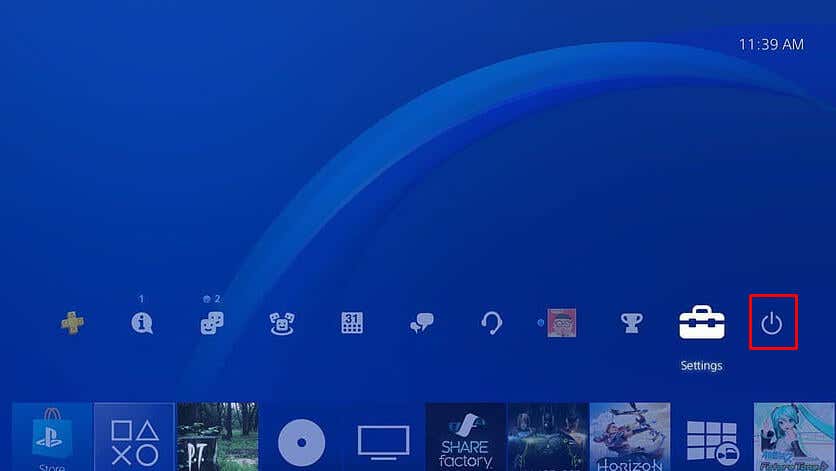
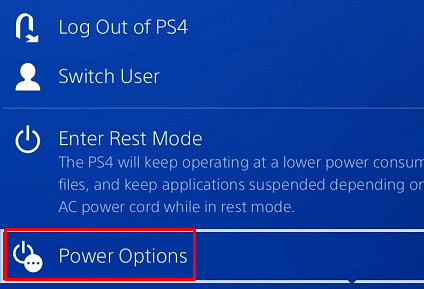
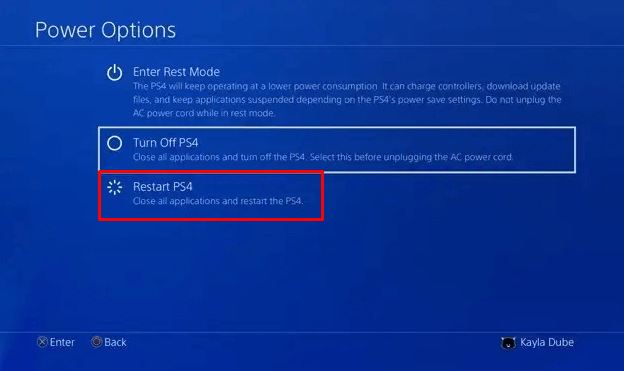
2 . PS4 Konsolunu Kapatma
PlayStation 4 konsolunuzu kapatıp açmak, siyah ekranın rastgele görünmesine neden olabilecek küçük aksaklıkları ve hataları ortadan kaldırmanıza yardımcı olur. Kaynakları yeniden yüklemek için konsolunuzu kapatıp açın. Bu, konsolunuzu yenileyecek ve soruna neden olabilecek hataları ve aksaklıkları ortadan kaldıracaktır..

3. HDMI Kablosunun ve Bağlantı Noktasının Çalışır Durumda Olduğundan Emin Olun
HDMI kabloları ve bağlantı noktaları kolayca hasar görebilir ve bu da konsol ile görüntüleme cihazı arasında sinyal iletiminin olmamasına neden olabilir. Video çıkışı için bir HDMI kablosu kullanıyorsanız ve PS4 Siyah Ekranla karşılaşıyorsanız, kabloda aşınma ve yıpranma olup olmadığını kontrol etmelisiniz. Ayrıca bağlantı noktasını kontrol ederken bağlantı noktasını da kontrol edin.
HDMI kablosu monitörden ve konsoldan kolayca çıkarılabilir. Bağlantı kesintilerine neden olabilecek toz parçacıklarını gidermek için bağlantı noktalarını nazikçe fırçalayabilirsiniz. Bundan sonra, belirgin bir fiziksel hasar görmezseniz kabloları yeniden takabilirsiniz. Aksi halde kabloyu değiştirmeniz gerekir.

Bağlantı noktalarında veya kabloda belirgin bir hasar göremeseniz bile, başka bir bağlantı noktası veya kablo deneyerek bunun siyah ekran sorununuzu çözüp çözmediğini kontrol edin. Deneyebileceğiniz başka bir şey de başka bir ekran kullanmaktır. Belki eski cihazınız bozuldu ve siyah ekrana neden oluyor.
4. Çözünürlüğü Değiştir (Güvenli Modda)
PS4'ünüzün çözünürlüğünü güvenli modda değiştirmek, siyah ekran sorunuyla baş etmenin başka bir etkili yoludur. Güvenli Mod bir teşhis modu olduğundan PS4'ünüzün daha gelişmiş özelliklerine erişmenize olanak tanır ve veritabanını sıfırlamanıza veya donanım yazılımını yükseltmenize yardımcı olur.
Çözünürlüğü güvenli modda değiştirmek için:
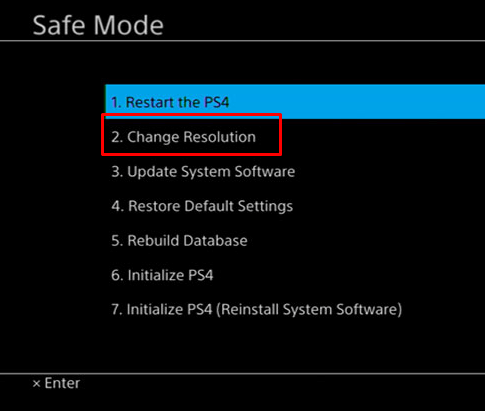
5. HDCP Özelliğini Devre Dışı Bırak
Yüksek Bant Genişliğine Sahip Dijital İçerik Koruması, PS4'te dijital içerik korsanlığını önlemeye yardımcı olan bir protokoldür. Ancak monitörünüz, TV'niz veya başka herhangi bir görüntüleme cihazınız HDCP özelliğiyle uyumlu olmayabilir. Eğer öyleyse, sonuç Siyah Ekran olacaktır. Sorunun bu olup olmadığını görmek için HDCP özelliğini kapatmayı deneyebilirsiniz. Bunu şu şekilde yapabilirsiniz:


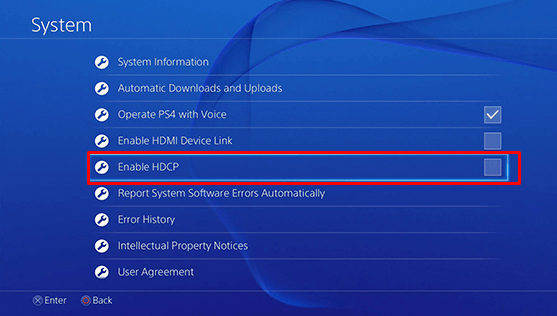
6. Veritabanını Yeniden Oluştur
Bazen PS4 konsolunuzda depolanan bozuk bir dosya Ölümün Siyah Ekranına neden olabilir. Bu durumda hatayı çözmek için PlayStation'ınızın veritabanını yeniden oluşturabilirsiniz.
PS4 veritabanını yeniden oluşturmak için şu adımları izleyin:
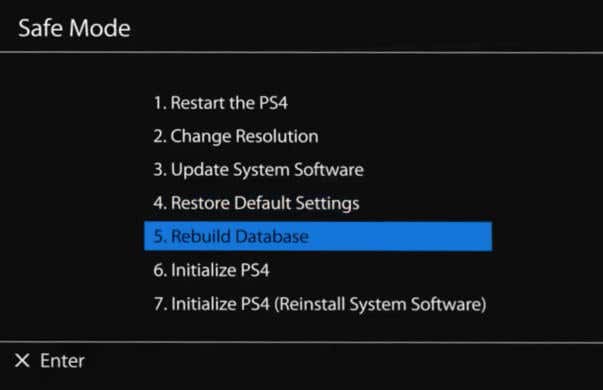
Veritabanı yeniden oluşturulduğunda ve PlayStation 4'ünüz başlatıldığında, bir oyun oynamayı deneyin ve Siyah Ekran sorununun yeniden görünüp görünmediğine bakın.
7. PS4 Konsolunu Fabrika Ayarlarına Sıfırlama
Sony PlayStation konsolunuzu fabrika ayarlarına sıfırlamak her zaman son çareniz olmalıdır. Bu nedenle, bunu denemeden önce siyah ekran sorununuzu çözmek için yukarıda açıklanan tüm yöntemleri deneyin. Fabrika ayarlarına sıfırlama işlemi gerçekleştirirseniz konsolunuzun sistem depolama alanındaki tüm verileri kaybedersiniz. Bunu denemeden önce tüm kritik PS4 verilerinin yedeğini almayı düşünün.
PS4 konsolunu sıfırlamak için:
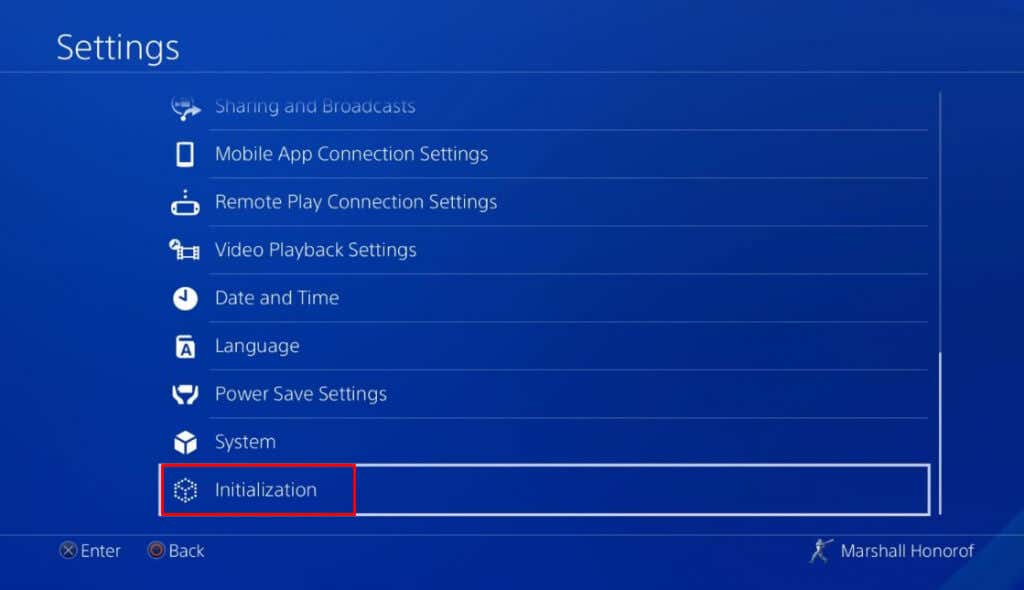
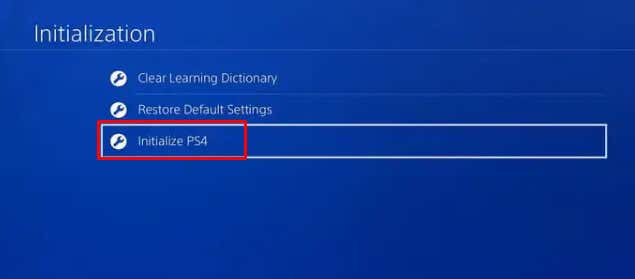
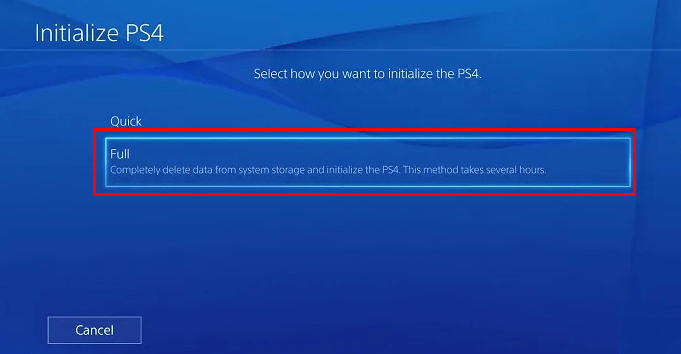


Not: Bu süreç çok uzun olabilir. Bazı durumlarda saatler bile sürebilir. Sabırlı olun ve konsolunuzu yeniden başlatmaya çalışmayın.
Bu sorun giderme yöntemlerinin sinir bozucu PlayStation 4 siyah ekran sorununu çözmenize yardımcı olacağını umuyoruz. Gevşek bir bağlantı, bir yazılım hatası veya basit bir sistem kesintisi olsun, sorunu adım adım giderirseniz sorunu çözmek kolaydır..